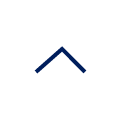よくあるご質問
よく参照されるご質問
カテゴリーから探す
ログインに関するご質問
Q1. 初めてテガラみるを利用するが、ログイン方法がわからない
A. ログインに必要な項目は、「ID(メールアドレスもしくは指定ID)」と、「仮パスワード」です。
テガラみるアカウントのご案内をご確認下さい。
■ WEB版ログイン画面:https://prod.tgrm.tegara.jp/login/
Q2. ログインIDを忘れてしまった
A. 初回登録メールに記載しております。
メールアドレスを登録していない方または失念してしまった方は、
ご所属企業のアカウント管理ご担当者様にお問い合わせ頂くか、ページ最下部にあるリンクのお問い合わせフォームからご連絡ください。
Q3. パスワードを忘れてしまった
A. 以下の手順の実施をお願いいたします。
【メールアドレスを登録済みの方】
1. ログイン画面にある「パスワードを忘れたら」リンクをクリックします
2. メールアドレスを入力して、「再発行」ボタンをクリックします
3. 届きましたメールに貼ってあるURLをクリックします
4. (※利用規約同意済みの方は5へ)テガラみるの利用規約画面に遷移しますので、「同意する」にチェックを入れ、「次へ」をクリックします
5. パスワード再設定画面に遷移しますので、パスワードの再設定をお願いします
上記で解決できない場合、ページ最下部にあるリンクのお問い合わせフォームからご連絡ください。
【メールアドレスの登録をされていない方】
アカウント管理ご担当者様にお問い合わせ頂くか、ページ最下部にあるリンクのお問い合わせフォームからご連絡ください。
Q4. ログインしようとすると、「※IDまたはパスワードが間違っています」 と表示される
A. 下記のいずれかの可能性があります。再度ご確認の上ログインをお試し下さい。
・パスワードは英数字・記号含む全てを正しくコピーできているか
・空白(スペース)が入っていないか
上記で解決できない場合、ページ最下部にあるリンクのお問い合わせフォームからご連絡ください。
Q5. アカウントの案内メールが届かない
A. 下記のいずれかの可能性があります。
・アカウントが未登録である
・アカウント登録時のメールアドレスが間違っている
・迷惑メールフォルダに分類されている
・ご利用の端末でドメイン拒否設定がされている (配信元:no-reply@prod.tgrm.tegara.jp のメール受信設定をお願いいたします。)
上記で解決できない場合、ページ最下部にあるリンクのお問い合わせフォームからご連絡ください。
Q6. パスワード再発行メールは届くが再設定できない、メールに記載のURLをクリックしてもログインできない
A. 【アプリをご利用のお客様】
一旦アプリを削除して頂き、再インストールをお願いします。
【ブラウザをご利用のお客様】
メールに記載されているURLを普段使っているブラウザとは別のブラウザを用いて開いてみてください。
上記で解決できない場合は、ページ最下部にあるリンクのお問い合わせフォームからご連絡ください。
Q7. パスワード再発行メールが届かない
A. 下記のいずれかの可能性があります。
・メールアドレスが間違っている
・迷惑メールフォルダに分類されている
・ご利用の端末でドメイン拒否設定がされている (配信元:no-reply@prod.tgrm.tegara.jp のメール受信設定をお願いいたします。)
・異なるバージョンのテガラみるを利用されている
バージョンによりオレンジ色のアイコンの「テガラみる」と、緑色のアイコンの「テガラみる」がございます。 正しいバージョンの「テガラみる」をご利用ください。
※正しいバージョンがご不明な場合はアカウント管理ご担当者様にご確認ください。
【ブラウザをご利用のお客様】
オレンジ色バージョン:https://prod.tgrm.tegara.jp/login/
緑色バージョン:https://app.tegara.jp/login/
【アプリをご利用のお客様】
こちらからダウンロードいただけます。
オレンジ色バージョン:
緑色バージョン:
Q8. 身に覚えがないメールが届いた
A. ご所属企業のアカウント管理ご担当者様により、パスワードのリセットがなされたため送信された可能性がございます。
全く心当たりが無い場合は、ページ最下部にあるリンクのお問い合わせフォームからご連絡ください。
Q9. WEBでログインできたが、スマホでログインできない、スマホでログインできたが、WEBでできない
A. ログインIDはWEBとスマホで共通のIDをご利用ください。
それでもログインできない場合、異なるバージョンのテガラみるを利用されている可能性がございます。
バージョンによりオレンジ色のアイコンの「テガラみる」と、緑色のアイコンの「テガラみる」がございます。
正しいバージョンの「テガラみる」をご利用ください。
※正しいバージョンがご不明な場合はアカウント管理ご担当者様にご確認ください。
【ブラウザをご利用のお客様】
オレンジ色バージョン:https://prod.tgrm.tegara.jp/login/
緑色バージョン:https://app.tegara.jp/login/
【アプリをご利用のお客様】
こちらからダウンロードいただけます。
オレンジ色バージョン:
緑色バージョン:
アカウントに関するご質問
Q1. 自分の持っているアカウントの種類(権限)が分かりません
A. テガラみるへのログイン後、トップページ右上にある三本線のアイコンをクリックするとメニューが開きます。
メニュー上部にお持ちのアカウント種類を記載しております。
Q2. プロフィール画像を設定したい
A. テガラみるへのログイン後、トップページ右上にある三本線のアイコンをクリックするとメニューが開きます。
メニューの一覧の「プロフィール画像変更」から設定可能です。
Q3. アカウントを停止したい
A. アプリをアンインストールしても、アカウントは停止されません。
停止したい場合は、お手数ですがご所属企業のアカウント管理ご担当者様へお問い合わせください。
※弊社では削除等の対応は致しかねますこと、ご了承ください。
操作全般に関するご質問
Q1. 使い方がよく分からない
A. テガラみるにログイン後、フッター部分>”マニュアル”をご確認下さい。
ご不明な点等ございましたら営業担当者までご質問いただくか、ページ最下部にあるリンクのお問い合わせフォームからご連絡ください。
その他のご質問
Q1. サービスに関して改善要望があるのですが
A. サービス品質向上のため、随時承っております。
ページ最下部にあるリンクのお問い合わせフォームからご連絡をいただくか、弊社営業担当にお申し付けください。
その他お問合せ等ございましたら、下記リンクのお問い合わせフォームからご連絡ください。
https://346fa8a2.form.kintoneapp.com/public/tegaramill-inquiry